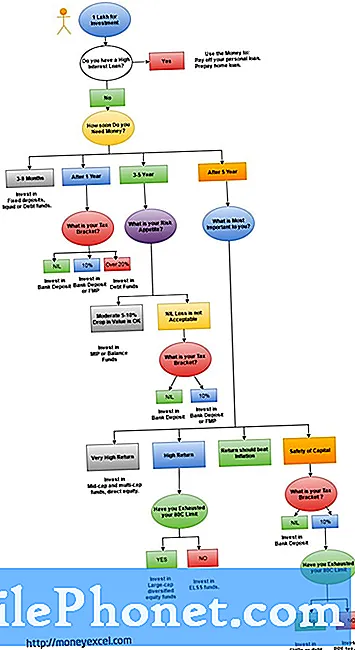Isi
Itu Android 10 pembaruan untuk Samsung Galaxy S10 dan variannya stabil dan hanya ada beberapa pemilik yang melaporkan beberapa masalah serius setelah menginstalnya. Namun, masalah kecil dapat terjadi sesekali, dan di antara masalah yang paling sering dilaporkan adalah tentang Wifi.
Apa yang harus dilakukan jika Galaxy S10 terus memutus dari jaringan WiFi
Hanya karena ponsel Anda mulai terputus dari jaringan setelah pembaruan Android 10, bukan berarti ponsel Anda bermasalah. Ingatlah bahwa agar koneksi WiFi berhasil, ponsel dan perangkat jaringan Anda harus berfungsi dengan baik. Bisa jadi hanya kebetulan bahwa masalah jaringan dimulai setelah pembaruan, tetapi kami tidak tahu pasti. Jadi, berikut adalah hal-hal yang perlu Anda lakukan untuk mencoba dan memperbaiki Galaxy S10 Anda yang terus terputus dari jaringan WiFi.
Solusi pertama: Lakukan Paksa Restart sebelum melakukan hal lain
Masalah dimulai setelah pembaruan, jadi selalu ada kemungkinan itu adalah masalah firmware kecil. Beberapa layanan termasuk layanan jaringan mungkin perlu di-refresh dan tidak ada cara yang lebih baik untuk melakukannya selain restart paksa.
Ini adalah simulasi pelepasan baterai yang menyegarkan memori ponsel Anda dan memuat ulang semua layanan. Jika ini memang hanya masalah kecil yang dimulai setelah pembaruan Android 10, maka Anda harus dapat membuat Galaxy S10 Anda berfungsi dengan sempurna setelah melakukan prosedur ini.
Cara memaksa restart ponsel Android Anda
- Tekan dan tahan tombol Kecilkan Volume dan jangan lepaskan dulu.
- Sambil menahan tombol volume, tekan dan tahan juga tombol Daya.
- Tahan kedua tombol bersamaan selama 15 detik atau hingga logo Galaxy S10 muncul di layar.
Setelah ponsel Anda selesai reboot, pastikan itu terhubung ke jaringan WiFi dan kemudian gunakan seperti yang sering Anda lakukan untuk melihat apakah masih terputus. Sebagian besar waktu, untuk masalah kecil yang terjadi setelah pembaruan, restart paksa adalah semua yang Anda butuhkan untuk membuat semuanya berfungsi dengan sempurna lagi.
Solusi kedua: Mulai ulang Perangkat Jaringan Anda
Setelah melakukan forced restart dan Galaxy S10 Anda masih terus terputus dari jaringan, maka hal selanjutnya yang harus Anda lakukan adalah me-refresh memori perangkat jaringan atau router Anda. Seperti yang saya katakan sebelumnya, hanya karena ponsel Anda bermasalah, bukan berarti ponsel Anda yang bermasalah. Selalu ada kemungkinan bahwa router Anda sudah mulai gagal. Untuk mengesampingkannya, ikuti petunjuk di bawah ini untuk melakukan siklus daya perangkat jaringan Anda.
- Cabut modem atau router Anda dari stopkontak atau cukup lepaskan kabel daya dari unit utama.
- Biarkan tanpa daya selama satu atau dua menit.
- Setelah itu, hubungkan kembali ke stopkontak atau sambungkan kembali kabelnya.
- Tunggu hingga perangkat online dan biarkan ponsel Anda terhubung kembali.
Jika Galaxy S10 Anda masih terus terputus dari WiFi bahkan setelah ini, setidaknya, kami sekarang tahu bahwa perangkat jaringan Anda berfungsi dengan baik. Lebih baik juga mencoba dan menguji perangkat Anda yang lain untuk melihat apakah perangkat tersebut berfungsi dengan baik di jaringan yang sama. Itu akan mengisolasi masalah ke S10 Anda.
Solusi ketiga: Setel ulang Pengaturan Jaringan di Android Anda
Prosedur ini sekarang diperlukan karena masalah masih terus terjadi bahkan setelah dua solusi pertama. Apa yang dilakukannya adalah menyegarkan koneksi dari ponsel Anda sendiri serta mengatur ulang semua layanan jaringan.
Untuk masalah jaringan kecil, prosedur ini cukup untuk memperbaikinya. Ini aman untuk ponsel dan data Anda, tetapi juga sangat efektif.
Cara mengatur ulang pengaturan jaringan di ponsel Anda
- Gesek ke bawah dari atas layar untuk menarik panel notifikasi ke bawah.
- Ketuk ikon Pengaturan di sudut kanan atas.
- Gulir ke dan ketuk Manajemen umum.
- Sentuh Reset.
- Ketuk Atur ulang pengaturan jaringan.
- Ketuk Atur ulang pengaturan.
- Jika diminta, masukkan PIN, Kata Sandi atau Pola Anda.
- Terakhir, ketuk Atur Ulang.
Setelah melakukan reset jaringan, aktifkan WiFi dan biarkan ponsel Anda terhubung kembali ke jaringan. Gunakan secara normal dan lihat apakah masih memutus atau menjatuhkan sinyal WiFi. Jika masalah tetap ada, coba solusi berikutnya.
Solusi keempat: Hapus cache lama agar bisa diganti
Ketika cache sistem rusak, berbagai masalah dapat terjadi pada ponsel Anda dan ini mungkin hanya salah satu dari masalah itu. Jadi, hal berikutnya yang perlu Anda lakukan untuk mengesampingkan kemungkinan ini adalah menghapus partisi cache.
Melakukannya akan menghapus cache sistem lama dan sistem akan menggantikannya. Anda dapat melakukannya dengan me-reboot ponsel Anda ke mode pemulihan dan menjalankan perintah dari sana. Ikuti instruksi di bawah ini untuk mengetahui bagaimana melakukannya.
Cara menghapus partisi cache di Galaxy S10
- Matikan perangkat.
- Tekan dan tahan Volume Naik kunci dan Bixby tombol, lalu tekan dan tahan Kekuasaan kunci.
- Saat logo Galaxy S10 muncul, lepaskan ketiga tombol tersebut.
- Galaxy S10 Anda akan terus boot ke Mode Pemulihan. Setelah Anda melihat layar hitam dengan teks biru dan kuning, lanjutkan ke langkah berikutnya.
- tekan Kecilkan volume kunci beberapa kali untuk disorot bersihkan partisi cache.
- tekan Kekuasaan kunci untuk memilih.
- tekan Kecilkan volume kunci untuk menyorot Iya, mereka dan tekan Kekuasaan kunci untuk memilih.
- Saat partisi cache wipe selesai, Mulai ulang sistem sekarang disorot.
- tekan Kekuasaan kunci untuk memulai ulang perangkat.
Setelah ponsel Anda selesai melakukan boot ulang setelah menghapus partisi cache, pastikan ponsel Anda terhubung ke jaringan WiFi dan coba lihat apakah masalahnya masih terjadi.
Solusi kelima: Lakukan Master Reset di ponsel Anda
Inilah masalahnya, selama firmware belum dimodifikasi dan ponsel Anda tidak memiliki tanda-tanda kerusakan fisik atau cairan, masalah ini dapat diperbaiki dengan pengaturan ulang. Namun, pastikan untuk membuat salinan file dan data penting Anda sebelum reset karena Anda mungkin kehilangan mereka dan tidak dapat mengambilnya setelah reset.
Selain itu, yang terbaik adalah menghapus akun Google Anda sebelum menyetel ulang sehingga Anda tidak akan terkunci dari perangkat Anda jika Anda lupa sandi. Ini juga akan memberi Anda kebebasan untuk menggunakan akun lain setelah pengaturan ulang. Jika sudah siap, ikuti petunjuk di bawah ini untuk mengatur ulang ponsel Anda.
Cara Menguasai Reset telepon Anda
- Matikan perangkat.
- Tekan dan tahan Volume Naik kunci dan Bixby tombol, lalu tekan dan tahan Kekuasaan kunci.
- Saat logo Galaxy S10 muncul, lepaskan ketiga tombol tersebut.
- Galaxy S10 Anda akan terus boot ke Mode Pemulihan. Setelah Anda melihat layar hitam dengan teks biru dan kuning, lanjutkan ke langkah berikutnya.
- tekan Kecilkan volume beberapa kali untuk menyorot 'wipe data / factory reset'.
- tekan Kekuasaan tombol untuk memilih.
- tekan Kecilkan volume kunci hingga 'Yes' disorot.
- tekan Kekuasaan tombol untuk memilih dan memulai master reset.
- Saat master reset selesai, 'Reboot system now' disorot.
- tekan Kunci kekuatan untuk memulai ulang perangkat.
Ketika reset selesai, atur telepon Anda sebagai perangkat baru dan nikmatilah.
Saya harap panduan pemecahan masalah ini dapat membantu Anda. Terima kasih sudah membaca!
POS TERKAIT
- Layar sentuh Galaxy S10 tidak berfungsi setelah pembaruan Android 10
- Layar Galaxy S10 menjadi hitam saat menonton video setelah Android 10
- Facebook mulai mogok setelah Android 10 di Galaxy S10
- Galaxy S10 saya mati dengan sendirinya setelah pembaruan Android 10. Ini solusinya!
- Galaxy S10 WiFi tidak berfungsi setelah Android 10? Ini perbaikannya!